如何使用Pixel 4相机的双曝光滑块
该像素4的新相机应用引入了几个界面的更改,并在大多数情况下它仍然是死的简单易用。但是有一些高级功能和模式,例如双曝光滑块,可以改善其拍摄功能。一旦知道了这些滑块的作用,它们便可以将您的摄影技术推向新的高度。

如何使用Pixel 4的双重曝光滑杆
首先是第一件事:如何显示滑块以便可以使用它们。无法始终在相机界面上显示曝光滑块,但是只要您在取景器中的任何位置点击,就可以使用它们。滑块会显示几秒钟,如果您进行任何调整,它们会停留更长的时间。
仅需花费几分钟,即可使用滑块来查看如何更改照片。
为了有效使用双曝光滑块,您需要了解一些基本的摄影原理。左侧(或顶部,纵向)滑块是整体亮度滑块,右侧(或底部)滑块是阴影滑块。大多数人都会理解改变亮度的含义-它可以调节相机的感光度,将整个画面变亮或变暗一定数量。调整阴影有些微妙-仅调整框架暗部的亮度,这具有更微妙的效果,因为它使其余的白色和彩色保持不变。
花费几分钟移动滑块,同时指向静态对象,将迅速为您介绍它们的功能。将它们向左(或以纵向,向上)滑动以增加亮度,向右(或向下)以减小亮度。
当您拍摄的场景在整个帧中具有相对一致的光线量时,有时您只需要调整整体亮度即可获得想要的整个场景。但是,如果您有混合照明的场景,或者试图特别强调黑暗或明亮的部分,则阴影滑块可能会更有用-而且其效果通常会更加微妙。
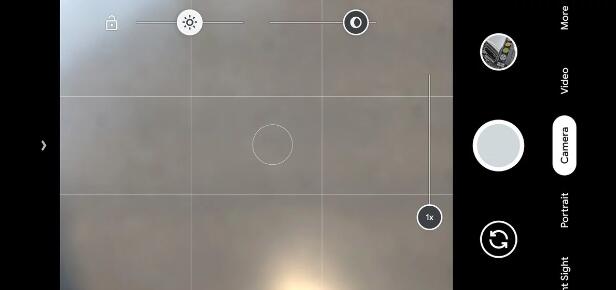
自动对焦/自动曝光锁可避免您出现自动对焦挫折的情况,并可以拍摄出漂亮的照片。
您会注意到,点击取景器也会使相机聚焦于该点(可以说是点击的主要功能),因此请确保在点击以显示滑块时牢记这一点。调整滑块后,如果您在其他任何地方点击以再次调整焦点,则滑块将重置为默认位置。
如果您花时间来构图和曝光特定的照片,那么聚焦和曝光滑块最终会调整并消失的事实将令人沮丧。Google考虑了这一点,并提供了AF / AE“锁定”模式-设置焦距后,请点击亮度滑块旁边的锁定图标以锁定该焦距。锁定自动对焦/自动曝光后,相机在移动时将不会自动对焦,随后无论您将其放置在何处,都将同时设置两个曝光滑块。

了解一个按钮和两个滑块可以在许多不同的拍摄情况下有所作为。
例如,您可以使用自动对焦锁定来拍摄选择性模糊的照片,或者只是在框架内有物体移动或手移动时,不让相机进行调整。锁定自动对焦后,您仍然可以更改曝光滑块,并且不会更改设置焦点的位置–唯一可以删除锁定的方法是在取景器上的其他位置点击或点击锁定图标。
录制视频时,也可以使用曝光滑块,在这种模式下,当您或您的拍摄对象移动时,您更有可能使用AF / AE锁定。即使您不对飞行中的曝光进行任何调整,也可以使相机免于聚焦。
无论您使用滑块,锁定件还是同时使用滑块,Pixel 4照片和视频都将通过了解它们的工作方式和使用时间而得到改善。
